
ზოგიერთ სიტუაციაში, Excel- ის მთლიანი ტექსტი აუცილებელია ზედა შემთხვევაში, ეს არის კაპიტალის წერილიდან. საკმაოდ ხშირად, მაგალითად, აუცილებელია განაცხადების ან დეკლარაციების წარდგენისას სხვადასხვა სამთავრობო უწყებებში. კლავიატურაზე დიდი ასოებით ტექსტის დაწერისთვის არის Caps Lock ღილაკი. როდესაც იგი დაჭერილია, რეჟიმი დაიწყო, რომელშიც შევიდა ყველა ასო იქნება კაპიტალი ან, როგორც ამბობენ, განსხვავებულად, კაპიტალი.
მაგრამ რა უნდა გააკეთოს, თუ მომხმარებელი დაავიწყდა ზედა შემთხვევაში გადავიტანოთ ან გაიგო, რომ წერილები უნდა გაკეთდეს ტექსტში მხოლოდ მას შემდეგ, რაც მას შემდეგ წერილობით? არ უნდა გადაწეროთ ყველაფერი კვლავ? Არ არის საჭირო. Excel- ში, არსებობს ამ პრობლემის გადასაჭრელად ბევრად უფრო სწრაფად და ადვილი. მოდით გაერკვნენ, თუ როგორ უნდა გავაკეთოთ ეს.
Იხილეთ ასევე: როგორ სიტყვა ტექსტში ტექსტში წერილები
ქვედა სიმბოლოების ტრანსფორმაცია ზედა ნაწილში
იმ შემთხვევაში, თუ სიტყვა პროგრამაში გადაიყვანეს წერილების დასახელება (რეგისტრაცია), საკმარისია სასურველი ტექსტის გამოყოფა, Clamp Shift ღილაკს და დააჭირეთ F3 ფუნქციის ღილაკს ორჯერ, მაშინ შეუძლებელია პრობლემის გადაჭრა Excel- ში . იმისათვის, რომ გადაიყვანოთ პატარა ასოების სათაური, თქვენ უნდა გამოიყენოთ სპეციალური ფუნქცია, რომელსაც ეწოდება რეგისტრირებული, ან გამოიყენოთ მაკრო.მეთოდი 1: ფუნქცია prostirmp
პირველი, მოდით შევხედოთ ოპერატორის მუშაობას რეგისტრირებულია. სათაურში დაუყოვნებლივ ნათელია, რომ მისი მთავარი მიზანია კაპიტალის ფორმატში ტექსტში წერილების გარდაქმნას. ფუნქცია ინიშნება Excel ტექსტური განცხადებების კატეგორიაში. მისი სინტაქსი საკმაოდ მარტივია და ასე გამოიყურება:
= მითითებული (ტექსტი)
როგორც ხედავთ, ოპერატორს მხოლოდ ერთი არგუმენტი აქვს - "ტექსტი". ეს არგუმენტი შეიძლება იყოს ტექსტური გამოხატვა ან უფრო ხშირად, საკანში შემცველი ტექსტის მითითება. ეს ტექსტი არის ეს ფორმულა და აკონვერტებს ზედა საქმეში ჩაწერას.
ახლა მოდით გაერკვნენ ის კონკრეტულ მაგალითზე, როგორ მუშაობს ოპერატორი. ჩვენ გვყავს მაგიდა საწარმოს თანამშრომლების ფაქტებით. გვარი ჩაწერილია ჩვეულებრივი სტილით, რომელიც არის სათაურის პირველი წერილი და დარჩენილი ქვედანაყოფი. ამოცანა არის ყველა წერილი კაპიტალის (კაპიტალის) შესაქმნელად.
- ჩვენ ხაზს ვუსვამთ ფურცელზე ცარიელი საკანში. მაგრამ ეს უფრო მოსახერხებელია, თუ ის მდებარეობს იმ პარალელურ სვეტში, რომელშიც სახელები ჩაწერილია. შემდეგი, დააჭირეთ "პასტა ფუნქცია" ღილაკს, რომელიც მოთავსებულია მარცხნივ ფორმულა სიმებიანი.
- ფუნქციები ოსტატი ფანჯარა იწყება. ჩვენ გადავდივართ კატეგორიაში "ტექსტი". ჩვენ ვნახავთ და ხაზს უსვამს სახელი რეგისტრირებულია და შემდეგ დააჭირეთ "OK" ღილაკს.
- ოპერატორის არგუმენტების ფანჯრის ოპერაცია გააქტიურებულია. როგორც ვხედავთ, ამ ფანჯარაში მხოლოდ ერთი ველი, რომელიც შეესაბამება ფუნქციის მხოლოდ არგუმენტს - "ტექსტს". ჩვენ გვჭირდება პირველი საკანში მისამართი სვეტში ამ სფეროში მუშების სახელები. ეს შეიძლება გაკეთდეს ხელით. კლავიატურის კოორდინატებისგან ამოძრავებს. ასევე არსებობს მეორე ვარიანტი, რომელიც უფრო მოსახერხებელია. ჩვენ შევქმენით კურსორი "ტექსტის" სფეროში, და შემდეგ დააჭირეთ მაგიდასთან საკანში, რომელშიც დასაქმებულის პირველი სახელი მდებარეობს. როგორც ხედავთ, მისამართი შემდეგ არის ნაჩვენები სფეროში. ახლა ჩვენ უნდა გავაკეთოთ ბოლო შტრიხკოდის ამ ფანჯარაში - დაწკაპეთ "OK" ღილაკს.
- ამ ქმედების შემდეგ, სვეტის პირველი უჯრედის შინაარსი ნაჩვენებია წინასწარ მიძღვნილ ელემენტში, რომელშიც ფორმულა სწორად არის წარმოდგენილი. მაგრამ, როგორც ვხედავთ, ამ უჯრედში ნაჩვენები ყველა სიტყვა შედგება მხოლოდ კაპიტალის წერილებისგან.
- ახლა ჩვენ გვჭირდება გარდაქმნას და ყველა სხვა სვეტის საკნებში მუშების სახელები. ბუნებრივია, ჩვენ არ ვრცელდება ცალკე ფორმულა თითოეული თანამშრომლისთვის, მაგრამ უბრალოდ შეავსოთ შევსების მარკერი მარკერის დახმარებით. ამისათვის, კურსორის მითითებული ფოთლის ელემენტის ქვედა მარჯვენა კუთხეზე, რომელიც შეიცავს ფორმულას. ამის შემდეგ, კურსორი უნდა გარდაქმნას შევსების მარკერი, რომელიც ჰგავს პატარა ჯვარი. ჩვენ ვაწარმოებთ clamp მაუსის მარცხენა ღილაკს და გაიყვანეთ შეავსოთ მარკერის რაოდენობის უჯრედების რაოდენობა სვეტში, საწარმოს თანამშრომლების სახელებით.
- როგორც ხედავთ, მითითებულ მოქმედების შემდეგ, ყველა სახელწოდება ასლის დიაპაზონში იყო ნაჩვენები და ამავე დროს ისინი მხოლოდ კაპიტალის წერილებისგან შედგება.
- მაგრამ ახლა ყველა ღირებულების რეესტრში ჩვენ გვჭირდება მაგიდაზე. ჩვენ უნდა ჩასვათ ისინი მაგიდაზე. ამისათვის ჩვენ გამოვყოფთ ყველა საკნს, რომელიც ივსება ფორმულები. ამის შემდეგ, დააჭირეთ ხაზს უსვამს მაუსის მარჯვენა ღილაკს. კონტექსტური მენიუში, რომელიც იხსნება, აირჩიეთ "ასლი".
- ამის შემდეგ, ჩვენ ხაზს ვუსვამთ სვეტს კომპანიის თანამშრომლების სახელით მაგიდაზე. დაწკაპეთ თავდადებული სვეტი მაუსის მარჯვენა ღილაკით. კონტექსტური მენიუ დაიწყო. "ჩასმა პარამეტრების" ბლოკში, აირჩიეთ "ღირებულების" ხატი, რომელიც ნაჩვენებია ნომრის შემცველი კვადრატში.
- ამ აქციის შემდეგ, როგორც ჩვენ ვხედავთ, კაპიტალის წერილების დასახელების შეცვლის ვერსია წყაროს მაგიდაზე იქნება ჩასმული. ახლა თქვენ შეგიძლიათ წაშალოთ სპექტრი შევსებული ფორმულები, რადგან ეს აღარ არის საჭირო. ჩვენ ხაზს ვუსვამთ და დააჭირეთ მაუსის მარჯვენა ღილაკს. კონტექსტური მენიუში აირჩიეთ "სუფთა შინაარსი".

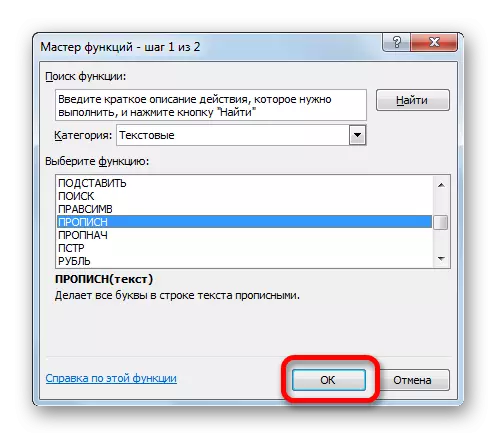
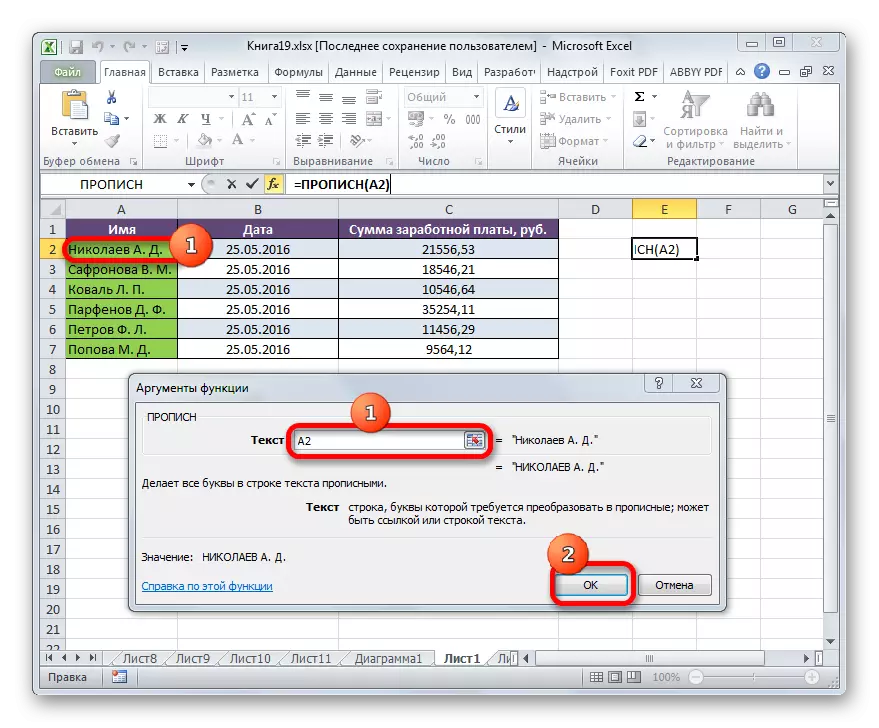

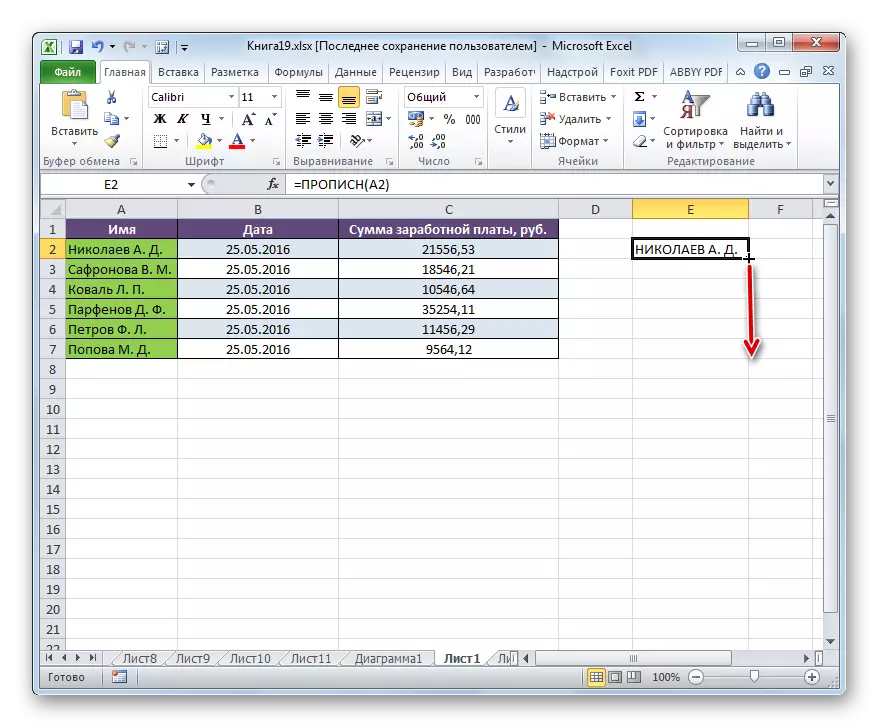
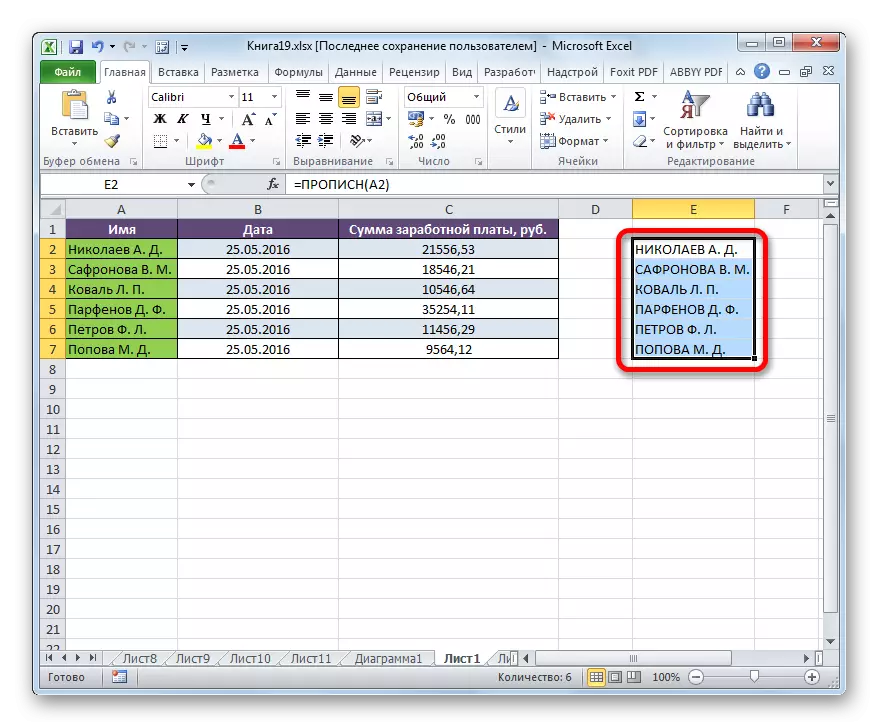
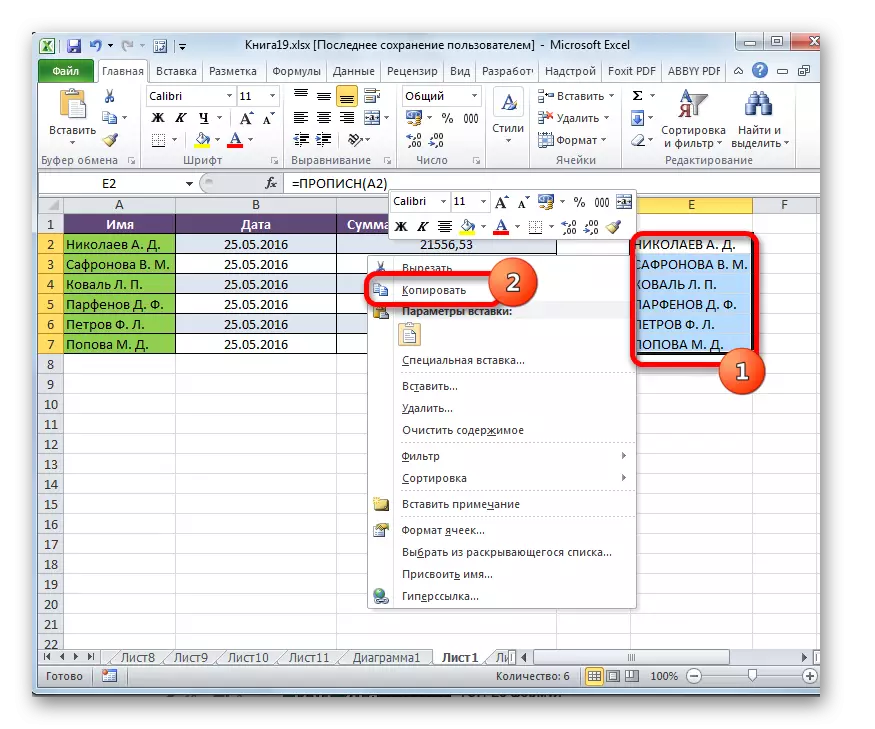
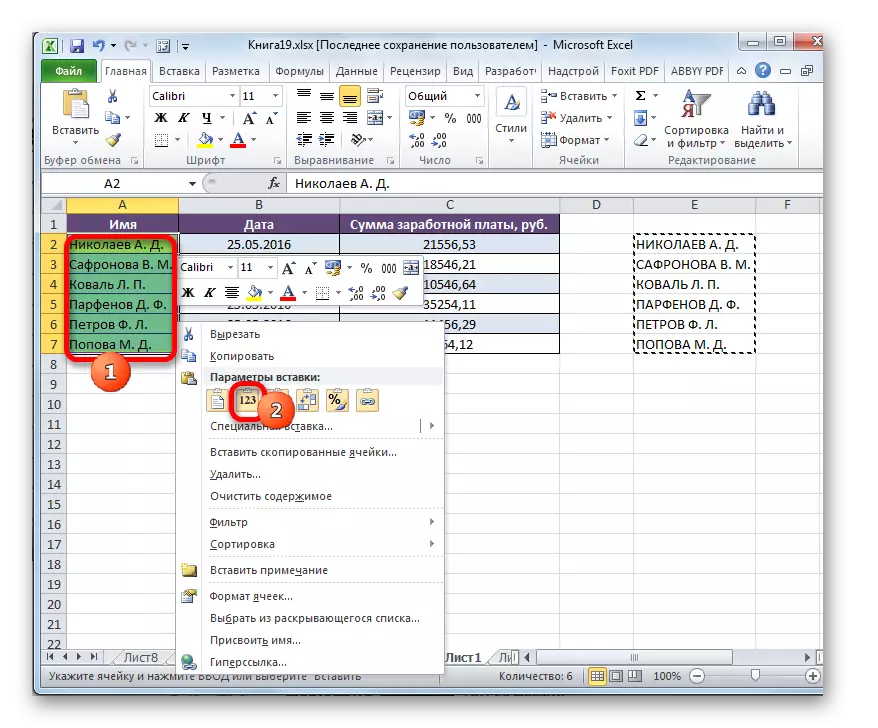

ამის შემდეგ, დედაქალაქში დასაქმებულთა სახელების სახელებიდან წერილების ტრანსფორმაციის მაგიდაზე მუშაობა შეიძლება ჩაითვალოს.
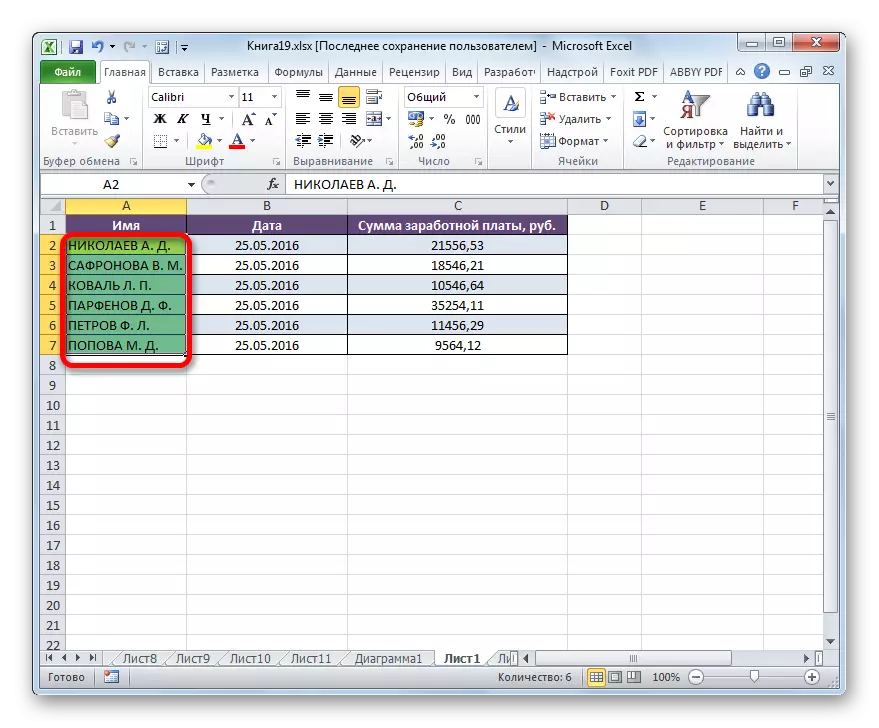
გაკვეთილი: Excele- ის ფუნქციების მაგისტრი
მეთოდი 2: მაკრო განაცხადი
გადაჭარბებული ამოცანა Converting მცირე ასოების კაპიტალში Excel შეიძლება გამოყენებულ იქნას Macro. მაგრამ სანამ არ შედის მუშაობა Macros- თან თქვენი პროგრამის პროგრამაში, თქვენ უნდა გაააქტიუროთ ეს ფუნქცია.
- მაკროსის მუშაობის გააქტიურების შემდეგ, ჩვენ ხაზს ვუსვამთ სპექტრი, რომელშიც თქვენ უნდა შეცვალოთ წერილები ზედა რეესტრში. შემდეგ აკრეფით კლავიატურის გასაღები Alt + F11.
- Microsoft Visual Basic Window იწყება. ეს, ფაქტობრივად, რედაქტორი Macros. ჩვენ CTRL + G კომბინაციას მივმართავთ. როგორც ხედავთ, მაშინ კურსორი გადადის ქვედა სფეროში.
- ჩვენ შევა შემდეგ კოდს ამ სფეროში:
თითოეული C შერჩევისთვის: C.Value = Ucase (C): შემდეგი
შემდეგ დააჭირეთ ღილაკს Enter ღილაკს და დახურეთ ვიზუალური ძირითადი ფანჯარა სტანდარტული გზით, ანუ დახურვის ღილაკზე დაჭერით მისი ზედა მარჯვენა კუთხეში ჯვრის სახით.
- როგორც ვხედავთ, ზემოთ მოყვანილი მანიპულაციების შესრულების შემდეგ, ერთგულ დიაპაზონში მონაცემები მოაქცია. ახლა ისინი მთლიანად შედიან ასოებით.

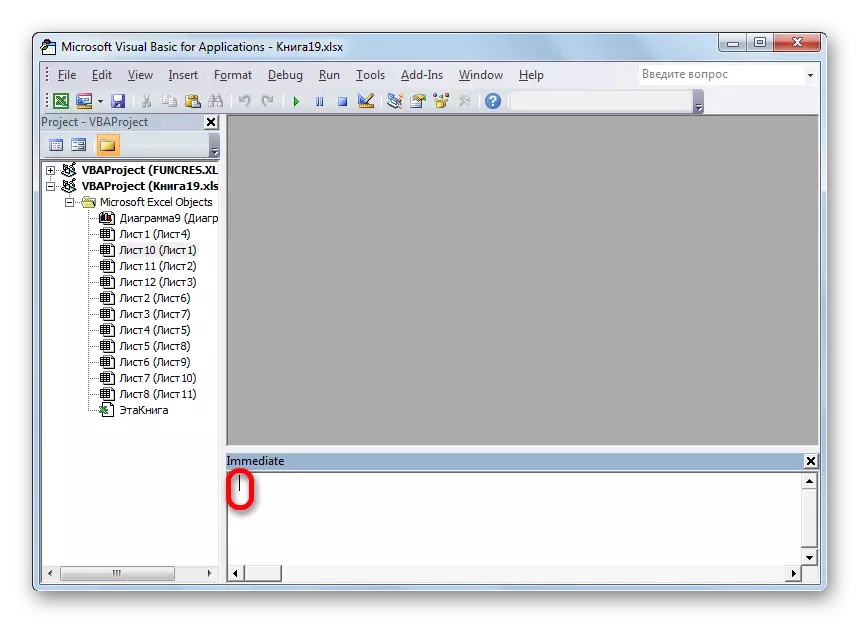
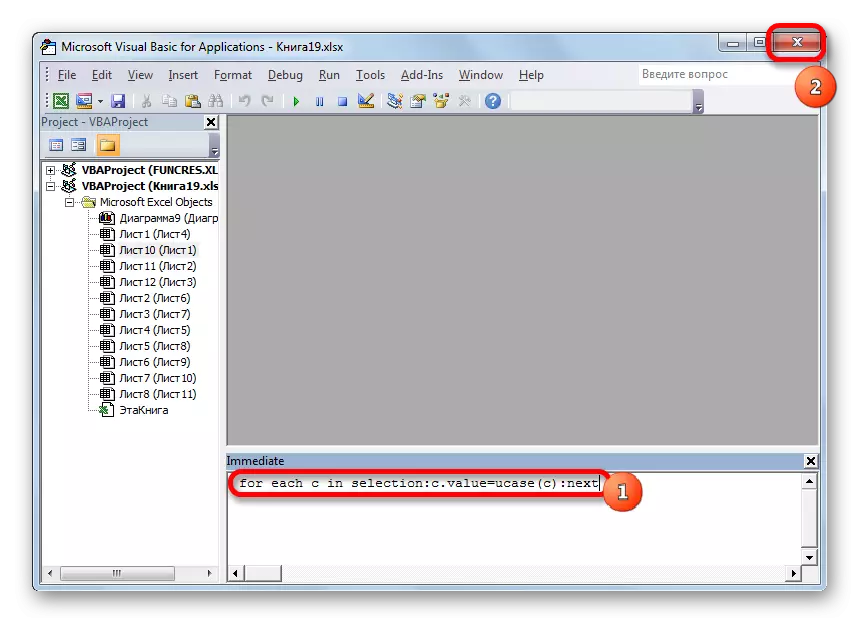

გაკვეთილი: როგორ შევქმნათ მაკრო Excel- ში
იმისათვის, რომ შედარებით სწრაფად გარდაქმნას ყველა წერილი ტექსტში კაპიტალში, ვიდრე თქვენ დაკარგავთ დროს მისი სახელმძღვანელო შესავალი კლავიატურაზე, არსებობს ორი გზა, გარდა. პირველი მათგანი მოიცავს ფუნქციის გამოყენებას რეგისტრირებულია. მეორე ვარიანტი კიდევ უფრო ადვილია და უფრო სწრაფად. მაგრამ ეს ეფუძნება Macros, ასე რომ ეს ინსტრუმენტი უნდა გააქტიურდეს პროგრამის ინსტანციაში. მაგრამ მაკროსის ჩართვა არის ინტრუდერების ოპერაციული სისტემის მოწყვლადობის დამატებითი წერტილი. ასე რომ, თითოეული მომხმარებელი გადაწყვეტს თავად, რომელია განსაზღვრული გზებით უკეთესია.
